目前,一些游戏引擎已开放对HarmonyOS NEXT系统的支持。 其中Unity需使用团结引擎;Cocos
Creator2D、3D引擎均在一定版本以上进行支持。 这里我们以Cocos Creator 2.4.13为例,体验HarmonyOS
NEXT游戏的开发流程。
名词解释
●OpenHarmony:是由开放原子开源基金会(OpenAtom Foundation)孵化及运营的开源项目,可理解为开源鸿蒙。
●HarmonyOS NEXT:鸿蒙操作系统星河版,纯鸿蒙内核操作系统(不支持AOSP)。
●OpenHarmony与HarmonyOS NEXT的关系:HarmonyOS NEXT:HMS + OpenHarmony
●HMS:Huawei Mobile Services(华为移动服务)
环境
Cocos Creator
●Cocos Creator v3.2+ | Cocos Creator v2.4.12+
●Python2.7.5+
注意:这里的Python版本需为2.x
HarmonyOS
●DevEco Studio NEXT Developer Beta1
●Runtime version: 17.0.10+1-b1087.17 x86_64
●OpenHarmony SDK vision: 5.0.0.25, apiVersion: 12
●JDK version: 22.0.1
前置准备
1. 创建应用
登录AppGallery Connect,点击“我的应用”,选中HarmonyOS,再点击“新建”来创建应用。

●“软件包类型”:选择“APP(HarmonyOS)”。
●“支持设备”:根据您的游戏所需运行设备选择。
●“应用分类”:选择“游戏”。
●“是否元服务”:否。
2. 生成证书
(1). 在DevEco Studio工具侧生成密钥(.p12)和证书请求文件(.csr)。
i. 在主菜单栏单击Build > Generate Key and CSR。
ii. 在Key Store File中,可以单击Choose Existing选择已有的密钥库文件(存储有密钥的.p12文件);如果没有密钥库文件,单击New进行创建。下面以新创建密钥库文件为例进行说明。

iii. 在Create Key Store窗口中,填写密钥库信息后,单击OK。
●Key Store File:设置密钥库文件存储路径,并填写p12文件名。
●Password:设置密钥库密码,必须由大写字母、小写字母、数字和特殊符号中的两种以上字符的组合,长度至少为8位。请记住该密码,后续签名配置需要使用。
●Confirm Password:再次输入密钥库密码。
vi. 在Generate Key and CSR界面中,继续填写密钥信息后,单击Next。
●Alias:密钥的别名信息,用于标识密钥名称。请记住该别名,后续签名配置需要使用。
●Password:密钥对应的密码,与密钥库密码保持一致,无需手动输入。
●Validity:证书有效期,建议设置为25年及以上,覆盖应用/服务的完整生命周期。
●Certificate:输入证书基本信息,如组织、城市或地区、国家码等,这里我们直接填CN即可。
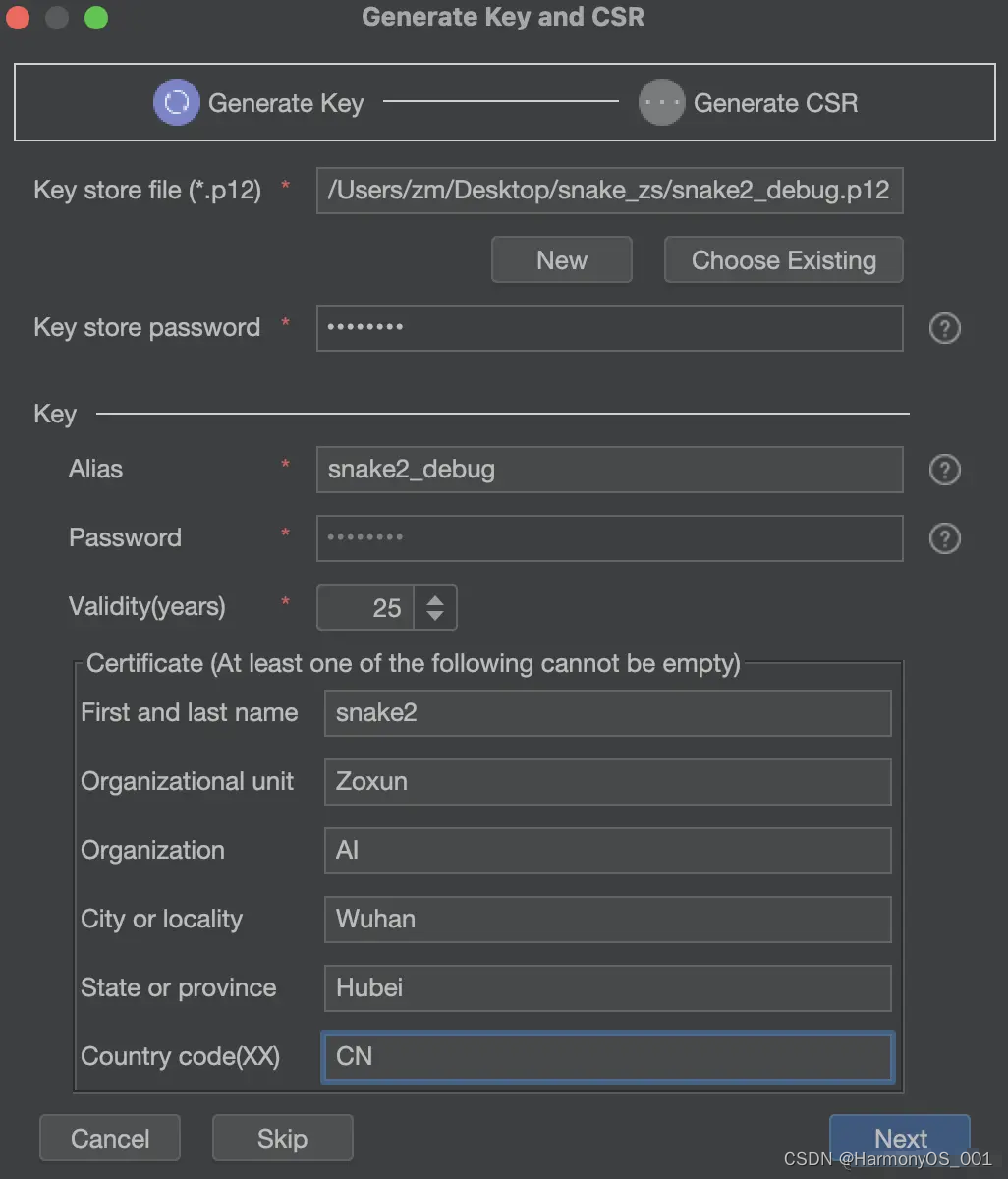
v. 在Generate Key and CSR界面,设置CSR文件存储路径和CSR文件名。
注意:这里的CSR文件名需以.csr结尾。

vi. 点击Finish,创建CSR文件成功,可以在存储路径下获取生成的密钥库文件(.p12)和证书请求文件(.csr)。
(2). 申请应用证








 最低0.47元/天 解锁文章
最低0.47元/天 解锁文章

















 1654
1654

 被折叠的 条评论
为什么被折叠?
被折叠的 条评论
为什么被折叠?








